Crear nuevos afiliados usando WP Affiliate Manager te muestra cómo crear manualmente un nuevo afiliado para tu tienda de afiliados.
Actualizado el: 15 de abril de 2022
Ultimas noticias: Actualizado la documentación.
La siguiente información cubre todos los aspectos de la adición de nuevos afiliados a tu sitio. Estos pasos se aplican a los afiliados que se registran a través del formulario de registro o un administrador que añade un nuevo afiliado manualmente a través del escritorio de administración del plugin.
Que necesitas:
- Affiliates Manager.
- También puedes comprar la versión premium de Affiliate Manager. (Opcional)
Nota: el siguiente enlace https://wpaffiliatemanager.com/affiliate-registration-and-login/ de los desarrolladores cubre el proceso de registro. (Esto esta en ingles)
Crear nuevos afiliados usando WP Affiliate Manager
Página de inicio de afiliados
Cuando el formulario de solicitud se envía a través de la página de registro, el plugin notificará al administrador del registro del nuevo afiliado por correo electrónico. El administrador puede ver la aplicación (desde el escritorio de administración de WordPress) y optar por aprobar o rechazar el registro.
Cuando el administrador aprueba el registro, el afiliado recibirá la aprobación por correo electrónico. Una cuenta de usuarios de WordPress para el nuevo afiliado sera creada automáticamente. Lo que esto significa es que el nuevo afiliado tendrá una cuenta de usurarios de WP creada, así como una cuenta de afiliado. Esto permite que el afiliado pueda acceder en ambas áreas de tu sitio.
Nota: cuando un afiliado se registra, se crea automáticamente una cuenta de usuario de WordPress. Como resultado, WordPress también crea automáticamente la contraseña y la envía por correo electrónico. Una vez que aceden al panel de afiliados, pueden cambiar su contraseña.
Paso 1 ) La siguiente imagen muestra la página de acceso de los afiliados e instrucciones sobre cómo registrarse. La información de la página de acceso se puede personalizar si lo deseas. La persona que llega a esta página tiene las siguientes opciones.
- Haz clic en el enlace de accede, si ya eres un miembro.
- Haz clic en el enlace de registro para registrarte.
Importante: este tutorial ha sido creado en un portátil local usando Xampp. La URL que usa Xampp es http://localhost/tipstrickses/affiliate-home/. Tu URL será diferente. Por ejemplo: tusitio.com/affiliate-home/. Por favor, toma nota de esto.
URL de la página de acceso del afiliado
- La URL de la página de acceso de los afiliados es /afiliate-home/. Esta página es creada automáticamente cuando instalas y activas el plugin por primera vez. El shortcode añadido a la página es [AffiliatesHome]. La URL de este tutorial es http://localhost/tipstrickses/affiliate-home/. Nota: la URL de tu sitio será diferente.
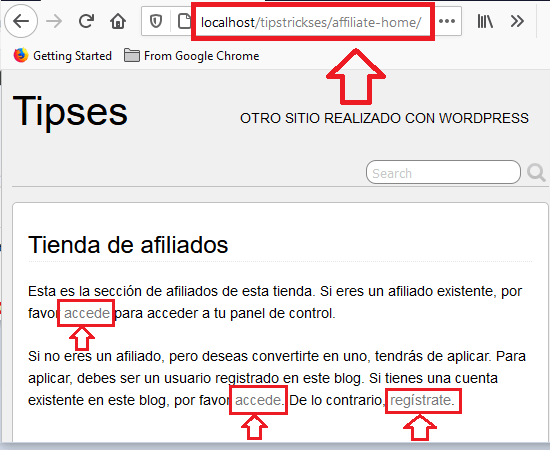
===================================
Formulario de registro de afiliados
Paso 2 ) La siguiente imagen muestra la página de registro de afiliados. Este formulario tiene solo unos pocos campos solo para fines de prueba. La información de la página de inicio se puede personalizar si lo desea. La persona que se registre a través del formulario debe completar los siguientes campos.
Formulario de registro de afiliados
- Primer nombre (campo obligatorio)
- Apellidos (campo obligatorio)
- Dirección de correo electrónico (campo obligatorio)
- He leído y estoy de acuerdo con Términos y condiciones. (Nota: el afiliado debe aceptar los términos y condiciones antes de poder registrarse. Si tiene la opción «aprobar automáticamente un nuevo afiliado» habilitada en la configuración, los afiliados recién registrados no tendrán que aceptar los términos y condiciones).
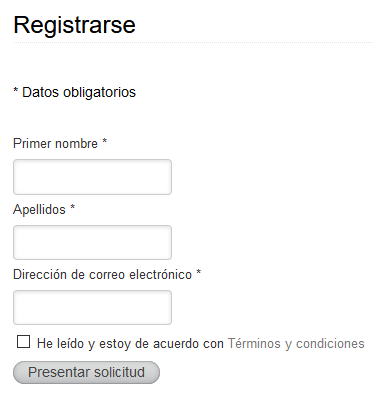
===================================
Añadir manualmente un afiliado
Paso 3 ) Ves a Afiliados -> Nuevo afiliado como muestra la siguiente imagen para añadir un nuevo afiliado manualmente.
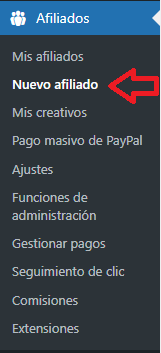
Paso 4 ) La siguiente imagen Nuevo afiliado muestra los campos de registro que vas a completar para el nuevo afiliado. Este formulario tiene solo unos pocos campos solo para fines de prueba. Puedes añadir más campos si lo deseas.
Campos del nuevo afiliado
- Información de contacto
- Nombre *
- Apellidos *
- Dirección de correo electrónico *
- Detalles del pago
- Tipo de recompensa *
- Tasa de recompensa (% de la oferta) *
- Haz clic en el botón Añadir afiliado cuando hayas completado los campos.
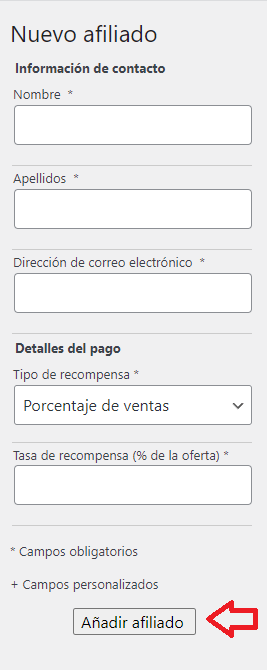
Paso 5 ) La siguiente imagen Búsqueda de afiliados permite que puedas hacer una búsqueda de tus afiliados. Esto es útil cuando tienes cientos de afiliados.
Criterios de búsqueda de afiliados
- ID de afiliado
- Nombre
- Apellido
- Correo electrónico
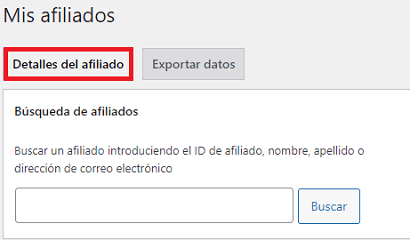
Paso 6 ) La siguiente imagen muestra una lista de los miembros afiliados creados para la tienda. Para este ejemplo, he añadido un afiliado manualmente.
Recuerda: una vez que completas la información de contacto requerida, tu nuevo afiliado recibirá un correo electrónico con su nombre de usuario y contraseña. Se aprobarán automáticamente, pero aún tendrá que acceder para aceptar los términos y condiciones y establecer su método de pago preferido.
Detalles del nuevo afiliado
- ID de afiliado
- Estado
- Saldo
- Ganancias
- Nombre
- Apellidos
- Correo electrónico
- Fecha de registro
- Haz clic en el botón Ver para ver todos los detalles del afiliado.
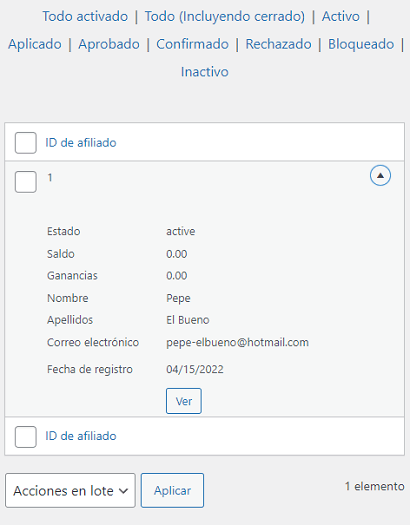
===================================
Nota: también se creará una cuenta de usuario de WordPress para el afiliado. La contraseña generada por WordPress se enviará al afiliado por correo electrónico.
Paso 7 ) Una vez que hayas añadido un nuevo afiliado, este afiliado también sera añadido a usuarios de WP. La siguiente imagen muestra el nuevo usuario añadido.
Nuevas credenciales del usuario añadido
- Nombre de usuario = [email protected]
- Nombre = Bob Smith
- Correo electrónico = [email protected]
- Perfil = Affiliate ( Nota: el perfil de «Affiliate» tiene la misma capacidad que un «Suscriptor»).
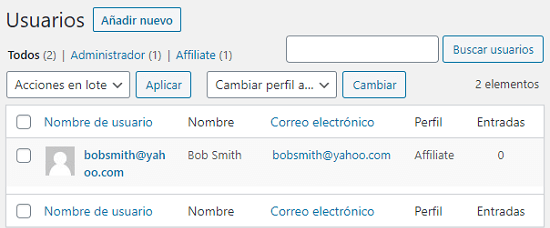
Datos de exportación de afiliados
Paso 8 ) La siguiente imagen de la pestaña Exportar datos te permite exportar los datos de tus afiliados a un archivo CSV haciendo clic en el botón Exportar a CSV.
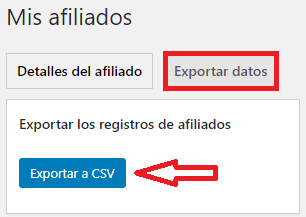
===================================
Diagnosticar
P1 Tengo un problema cuando «Ajustes -> Opciones generales -> Aprobar automáticamente un nuevo afiliado» esta activado. El usuario registrado no recibe el siguiente contenido del correo electrónico «Affiliated_application_approved_email», proporcionándole su nombre de usuario, contraseña y URL de acceso según los ajustes del correo electrónico.
Respuesta: Esto sucede cuando intentas crear una cuenta de afiliado cuando estás conectado como usuario de WordPress. No es necesario crear nuevas credenciales para una cuenta de usuarios de WordPress existente.
FAQ
P1 ¿Los afiliados recién registrados deben aceptar los términos y condiciones?
Respuesta: Si tiene activada la opción «aprobar automáticamente un nuevo afiliado» en los ajustes, los afiliados recién registrados no tendrán que aceptar los términos y condiciones.
===========
P2 Me gustaría eliminar el elemento «Cerrar sesión» en el menú horizontal de afiliados de la tienda.
Respuesta: El siguiente CSS es una muestra que funciona. En tu sitio, puede variar un poco. Recuerda que esto en realidad no elimina la pestaña Cerrar sesión, simplemente la oculta.
#aff-controls ul li:nth-child(6) {
display:none; }
===================================
Espero que las instrucciones anteriores te ayuden a administrar y añadir nuevos afiliados a la tienda manualmente.
Estaré actualizando esta entrada de vez en cuando. No olvides de visitar de nuevo.
Disfrutar.
Lista de tutoriales de WordPress Affiliates Manager: